スクリーンショット集 - Mozilla Thunderbird
ソフトを使う
スクリーンショット集 - Mozilla Thunderbird
メーラを Mozilla 1.7系のものからMozilla Thunderbird変更。
まだ、 version 0.8ですが、軽いし良好な使い勝手。Outlook [Express]からのインポートも可能。 メールのインターフェースでRSSリーダとしてつかえるのがとてもよい。ユーザインターフェースも統一感あり。 内蔵ブラウザも Gecko なので安心。最近の最大のヒット。
スクリーンショット
ソフトウェアの紹介は、スクリーンショットが一番! ということで、 Mozilla Thunderbird スクリーンショット集です。
小さい画像はクリックすると大きくなります。
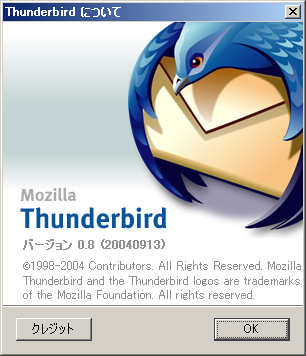 |
Mozilla Thunderbird のバージョン情報です。 このとりさんが大好き。 |
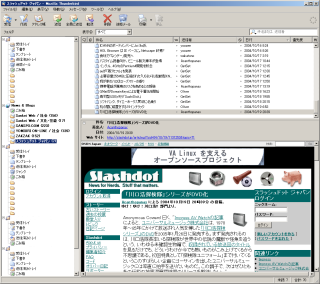 |
3ペインのメイン画面です。分割方法は 3タイプあります。 画面は、RSSリーダを使っているところ。 記事が下ペインに表示されます。 メールとWebニュースが同じインターフェースでみれるので便利。 また、複数のアカウントを持っている場合は、「アカウントごと」のツリーにも できるし、グローバルインボックスで1つのツリーにまとめることも できます。後者は Outlook Express っぽい動き。 画面は、アカウントごとに設定しています。 右上に配置されている検索も強力です。 |
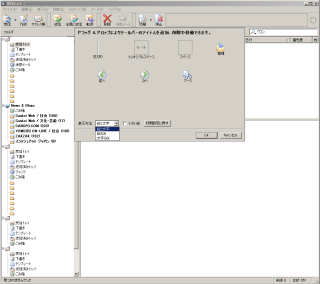 |
メニューバーのカスタマイズが可能です。 アイコンの場所や使わないアイコンの非表示の設定と表示形式も設定できます。 |
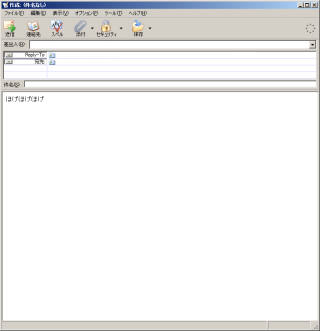 |
メールを書く画面です。 複数のアカウントを持っている場合は、 上のドロップダウンで送信アカウント変更が可能です。 |
 |
他アプリケーションのメールボックスやアドレス帳のインポートが可能です。 Outlook / Outlook Express も対応です。 |
 |
アカウントの設定画面です。 |
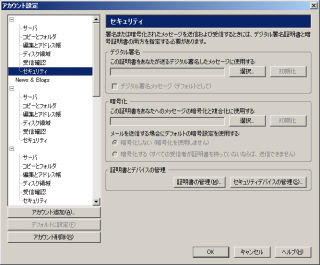 |
アカウントのセキュリティ設定画面です。 S/MIME が標準で対応しています。PGP もエクステンションで追加可能です。 →Mozilla Thunderbird で S/MIME を使った電子署名と暗号化をしてみる |
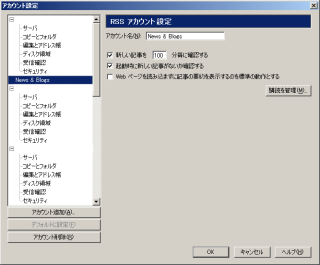 |
RSSリーダの設定画面です。 |
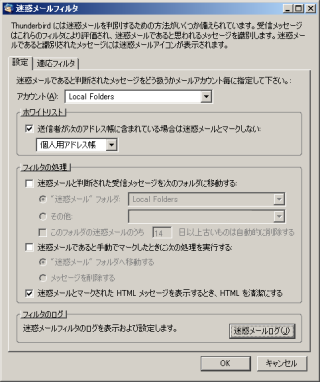 |
迷惑メールフィルターの設定画面です。 自分で学習してかなり正確に判別可能です。 |
 |
一般設定画面です。 ウインドウの挙動を細かく設定可能です。 |
 |
表示の設定です。 |
 |
メッセージ編集の設定です。 LDAPもひくことができます。 |
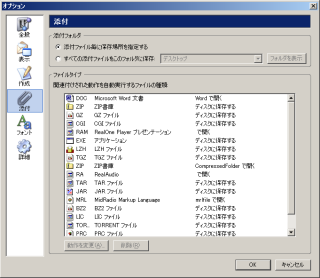 |
添付ファイルの扱いに関する設定です。 |
 |
フォントと文字エンコードに関する設定です。 |
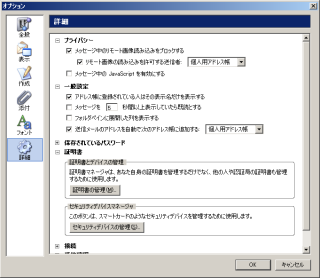 |
詳細設定です。 HTMLの画像表示が「アドレス帳にいる人だけ」可能になる という設定が便利です。 |
 |
「Minimize Tray」という拡張機能をインストールすると、 タスクトレイに格納可能です。(一番左が Thunderbirdです) |